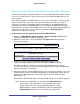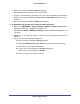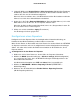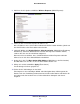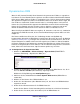Operation Manual
Erweiterte Einstellungen
91
R6100 WLAN-Router
Aufrufen und Ändern der WPS-Einstellungen
¾ So legen Sie die WPS-Einstellungen fest:
1. Wählen Sie ADVANCED > Advanced Setup > Wireless Settings (ERWEITERT >
Erweiterte Einrichtung > WLAN-Einstellungen) aus.
2. Blättern Sie nach unten, um die WPS-Einstellungen anzuzeigen:
Das PIN-Feld des Routers zeigt die PIN an, die Sie für die Registrierungsstelle
verwenden (z. B. des Netzwerk-Explorers auf einem Windows Vista-Computer), um die
WLAN-Einstellungen des Routers mittels WPS zu konfigurieren.
3. (Optional) Markieren Sie das Kontrollkästchen bei Disable Router’s PIN (Router-PIN
deaktivieren), oder entfernen Sie die Markierung.
Die PIN-Funktion des Routers wird u. U. kurzzeitig deaktiviert, wenn der Router
verdächtige Zugriffsversuche auf die WLAN-Einstellungen unter Verwendung der PIN
des Routers durch WPS entdeckt. Sie können die PIN-Funktion manuell aktivieren,
indem Sie das Kontrollkästchen Disable Router’s PIN (Router-PIN deaktivieren)
deaktivieren.
4. (Optional) Aktivieren oder Deaktivieren Sie Keep Existing Wireless Settings (Aktuelle
WLAN-Konfiguration beibehalten).
Das Kontrollkästchen Keep Existing Wireless Settings (Aktuelle WLAN-Konfiguration
beibehalten) ist standardmäßig aktiviert. NETGEAR empfiehlt diese Option aktiviert zu
lassen.
Wenn dieses Kontrollkästchen deaktiviert wird, werden bei der nächsten Verbindung
eines WLAN-Clients mit dem Router per WPS die WLAN-Einstellungen des Routers in
eine automatisch, zufällig generierte SSID und einen zufällig generierten
Sicherheitsschlüssel geändert.
5. Klicken Sie auf die Schaltfläche Apply (Übernehmen).
Ihre Änderungen sind nun gespeichert.